
Vous rencontrez un écran noir en raison de plantages de dwm.exe ? De nombreuses personnes recherchent des solutions sur Internet. Cependant, en raison des diverses causes, les solutions varient également. Dans cet article de MiniTool, nous avons compilé plusieurs solutions réalisables pour vous aider à résoudre ce problème.
Desktop Windows Manager (dwm.exe) est un gestionnaire de fenêtres de composition. Il restitue une interface utilisateur graphique avec une accélération matérielle activée, ajoutant différents effets visuels sur Windows. Vous êtes invité à une erreur indiquant que dwm.exe se bloque lorsque vous jouez à un jeu ou regardez une vidéo. Vous pouvez rencontrer cette erreur à plusieurs reprises avec un écran noir sur votre ordinateur. Continuez à lire pour découvrir des solutions avec nous.
Cette erreur peut être déclenchée par différentes raisons, allant d'une connexion lâche à un mauvais pilote graphique. Vous pouvez effectuer quelques vérifications simples avant de poursuivre avec des méthodes complexes. Par exemple :
Après les vérifications ci-dessus, commencez par les 3 façons suivantes pour déterminer le DWM. erreur de crash exe sous Windows.
Sur la base de la réflexion de la plupart des gens, le pilote NVIDIA problématique est la principale cause du crash de dwm.exe provoquant un écran noir. Travaillez sur les étapes suivantes pour mettre à niveau ou réinstaller le pilote graphique.
Étape 1. Appuyez sur Win X et choisissez Gestionnaire de périphériques dans le menu WinX.
Étape 2. Développez l'Adaptateur d'affichage et faites un clic droit sur NVIDIA pilote.
Étape 3. Choisissez Mettre à jour le pilote > Recherchez automatiquement les pilotes pour mettre à niveau le pilote. Vous pouvez éventuellement choisir Désinstaller l'appareil pour désinstaller le pilote sur votre appareil. Ensuite, rendez-vous sur le site officiel de NVIDIA pour télécharger la version appropriée du pilote.
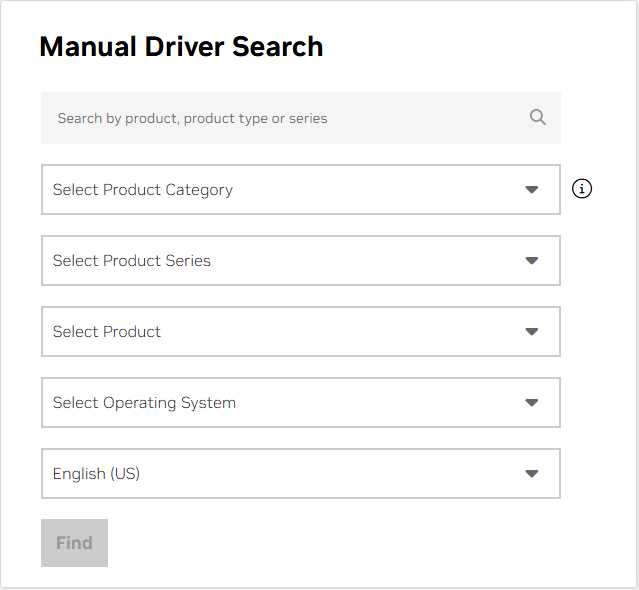
Pour certaines personnes qui ont installé différentes versions des pilotes NVIDIA mais que le problème persiste, passer à un autre GPU, tel qu'AMD, peut avoir du sens.
Si vous obtenez toujours l'erreur de plantage dwm.exe lorsque vous jouez à un jeu, vous devriez vous demander si le problème est causé par des appareils de jeu, tels qu'une manette Xbox obsolète. Selon plusieurs personnes qui utilisent des manettes Xbox pendant les jeux et rencontrent l'erreur de plantage dwm.exe, la mise à niveau du micrologiciel de la manette est logique.
Étape 1. Téléchargez et installez l'application Accessoires Xbox dans le Microsoft Store sur votre ordinateur.
Étape 2. Connectez votre manette Xbox via un câble USB.
Étape 3. L'application Accessoires Xbox détectera votre manette. S'il ne s'agit pas de la dernière version, vous pouvez choisir le bouton Mise à jour requise qui apparaît sur votre écran.
Étape 4. Cliquez sur Continuer pour démarrer le processus de mise à niveau.
L'accélération matérielle apporte de nombreux avantages, notamment l'amélioration les performances des applications, en minimisant la consommation de mémoire, et bien plus encore. Cependant, entre-temps, cela peut provoquer certains problèmes tels qu'une surchauffe du GPU, provoquer des défauts matériels, etc. Ainsi, lorsque vous rencontrez le problème de plantage de dwm.exe, désactivez l'accélération matérielle pour essayer.
Étape 1 . Faites un clic droit sur l'espace vide de votre bureau et choisissez Paramètres d'affichage.
Étape 2. Regardez à travers la fenêtre et cliquez. Graphiques > Modifiez les paramètres graphiques par défaut.
Étape 3. Désactivez le bouton sous la Planification GPU accélérée par le matériel.
Ensuite, vous devez redémarrer votre ordinateur pour appliquer pleinement le changement.
En plus des méthodes présentées ci-dessus, vous pouvez également essayer de réduire les paramètres de performances du jeu, désinstaller XboxGame Bar, changer un nouveau bloc d'alimentation, désinstaller un logiciel antivirus tiers, etc. Étant donné que dwm.exe plante sous Windows à cause de pour diverses raisons, il est difficile de trouver des solutions spécifiques pour tout le monde, vous pouvez essayer les solutions ci-dessus une par une.
C'est une expérience ennuyeuse de constatez que dwm.exe plante constamment sur votre ordinateur, vous empêchant d'accéder aux jeux ou d'utiliser l'ordinateur normalement. J'espère que cet article pourra vous donner des informations utiles pour résoudre cette erreur après l'avoir lu.
Ce qui précède est le contenu détaillé de. pour plus d'informations, suivez d'autres articles connexes sur le site Web de PHP en chinois!
 Comment exporter des fichiers Excel à partir de Kingsoft Documents
Comment exporter des fichiers Excel à partir de Kingsoft Documents
 puissance de l'ordinateur portable
puissance de l'ordinateur portable
 Comment résoudre le problème selon lequel le code js ne peut pas s'exécuter après le formatage
Comment résoudre le problème selon lequel le code js ne peut pas s'exécuter après le formatage
 La différence entre git et svn
La différence entre git et svn
 Est-il nécessaire de mettre à niveau Windows 11 ?
Est-il nécessaire de mettre à niveau Windows 11 ?
 La différence entre Sass et moins
La différence entre Sass et moins
 Comment connecter des fichiers HTML et des fichiers CSS
Comment connecter des fichiers HTML et des fichiers CSS
 Introduction au logiciel de calcul en ligne
Introduction au logiciel de calcul en ligne
 La différence entre vscode et vs
La différence entre vscode et vs